怎样为自己爱的人制作一份爱的告白标志呢?下面小编就为大家详细介绍一下,操作很简单的,喜欢的朋友快快来学习吧!

方法/步骤
1、鼠标双击窗口空白处打开“素材图1”,如图1所示

2、紧接着打开“素材图2”,如图2所示

3、单击【移动工具】,将“素材图2”拖至“素材图1”中,并调整位置和大小,如图3所示

4、将当前图层即“图层2”的图层混合模式设为【颜色】,如图4所示
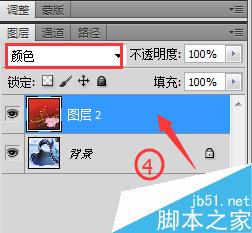
5、打开“素材图3”如图5所示
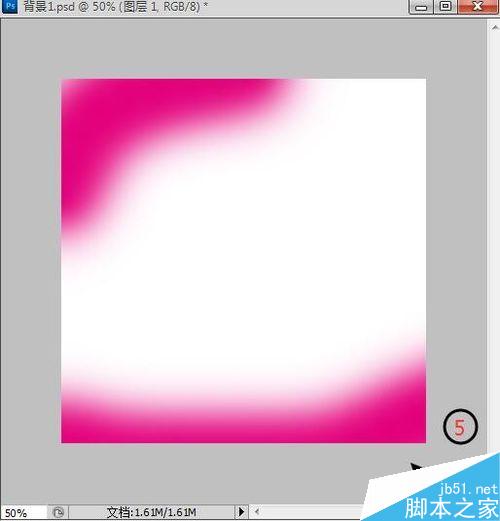
6、单击选择【移动工具】将“素材图3”拖至“素材图1”窗口中,并调整大小和位置,如图6所示
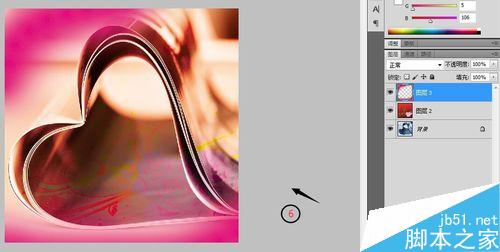
7、然后将本图层的图层混模式设置为【滤色】,效果如图7所示
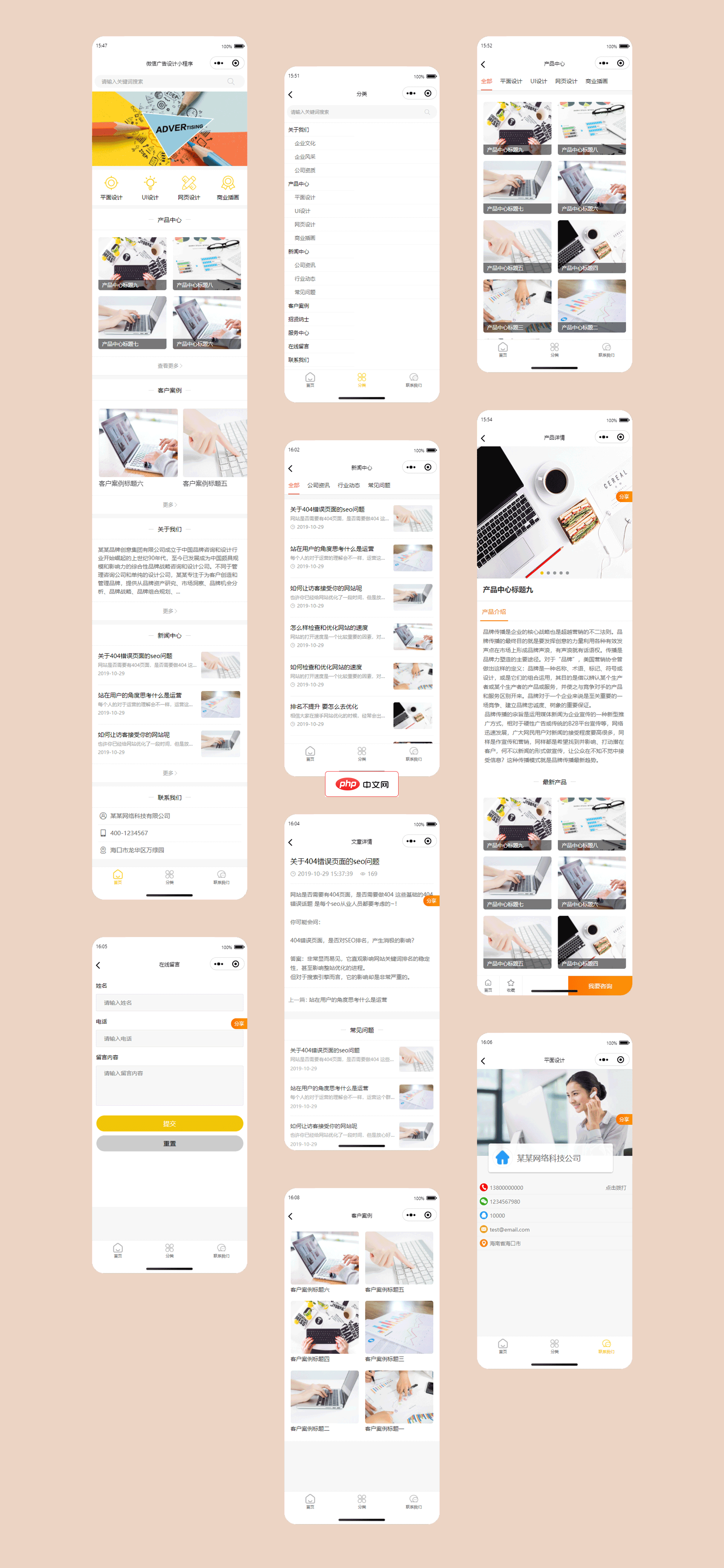
易优微信广告设计小程序模板是基于前端开源小程序+后端易优cms+标签化API接口,是一套开源、快速搭建个性化需求的小程序CMS。轻量级TP底层框架,前后端分离,标签化API接口可对接所有小程序,支持二次开发。即使小白用户也能轻松搭建制作一套完整的线上版小程序。 微信广告设计小程序模板主要特点:1、代码开源,支持二次修改2、微信原生写法,兼容性更好,代码可读性更强3、功能接口完整,支持eyoucms
 0
0

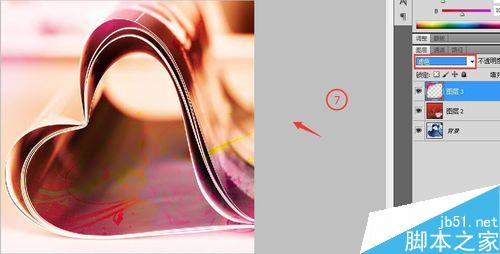
8、打开“素材图4”如图8所示

9、使用移动工具将“素材图4”移至“素材图1”窗口中,并调整其位置和大小,如图9所示
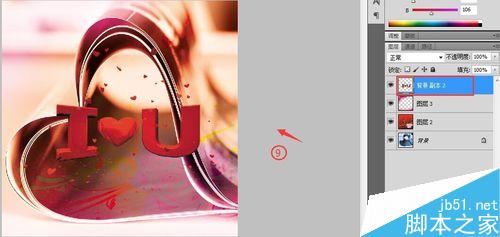
10、然后将“背景 副本2”图层的图层混合模式设置为【明度】,效果如图10所示
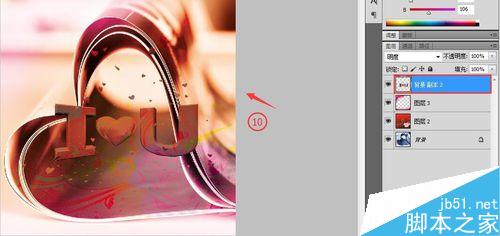
11、打开“素材图5”,选择移动工具将其移至“素材图1”窗口中,并调整其位置和大小,如图11所示
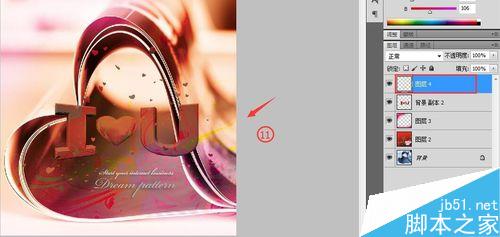
12、设置“图层4”的图层混合模式为【变亮】,如图12所示
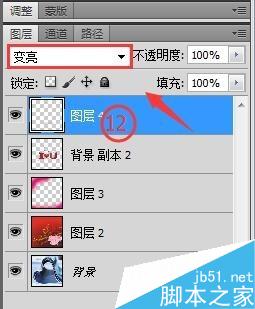
13、设置完毕即可得到最终效果如图13所示

以上就是PS制作一份爱的告白标志方法介绍,操作很简单的,大家学会了吗?希望这篇文章能对大家有所帮助!

每个人都需要一台速度更快、更稳定的 PC。随着时间的推移,垃圾文件、旧注册表数据和不必要的后台进程会占用资源并降低性能。幸运的是,许多工具可以让 Windows 保持平稳运行。




Copyright 2014-2025 https://www.php.cn/ All Rights Reserved | php.cn | 湘ICP备2023035733号